إنها فكرة جيدة أن تبقي جهاز Mac الخاص بك محدثًا حتى تتمكن من الاستفادة من أحدث تصحيحات الأمان والأداء المحسن والميزات الجديدة. ومع ذلك، قد يحدث أنه لا يمكنك تحديث جهاز Mac الخاص بك بنجاح دون سبب واضح. فيما يلي الأسباب الأكثر احتمالاً لهذه المشكلة وكيفية إصلاحها.
قد ترغب أيضًا في الاطلاع على مقالاتنا حول ما يجب فعله إذا توقف تنزيل تحديث البرنامج أو تثبيته على جهاز Mac الخاص بك وكيفية تحديث macOS من الجهاز الطرفي في حالة وجود خطأ ما في متجر Apple Store.
1. يحتاج جهاز Mac الخاص بك إلى إعادة التشغيل
مهما كان الوضع، فإن إعادة تشغيل جهاز الكمبيوتر الخاص بك هي إحدى النصائح التي تحل معظم مشكلات الكمبيوتر على أجهزة Mac أو أي نظام أساسي آخر.
2. أنت خارج الفضاء
تتطلب بعض تحديثات macOS مساحة كبيرة على محرك الأقراص الثابتة للتنزيل والتثبيت. ينطبق هذا بشكل خاص على أجهزة MacBooks التي تبلغ سعتها التخزينية الداخلية 128 جيجابايت فقط. الحل هو تحرير مساحة على نظامك:
انقل الملفات الكبيرة إلى محرك أقراص خارجي أو السحابة.
قم بإلغاء تثبيت التطبيقات التي لم تعد تستخدمها أو تستخدمها بشكل غير متكرر.
قم بإفراغ سلة المهملات وحذف الملفات المؤقتة.
إذا كنت ترغب في معرفة كيفية الحصول على مساحة أكبر على جهاز Mac الخاص بك، فاطلع على كيفية تحرير مساحة على جهاز الكمبيوتر الخاص بك الذي يعمل بنظام التشغيل Mac OS X بسرعة .
إدارة نافذة توصيات التخزين
3. اتصالك بالإنترنت غير مستقر
قد يكون الفشل المتكرر في تحديثات macOS بسبب عدم استقرار اتصالك بالإنترنت وانقطاعه بشكل متكرر. في حين أن هناك العديد من الأسباب المحتملة لضعف أداء الإنترنت التي يجب إدراجها في هذه المقالة، فإن 8 طرق سهلة الاستخدام لاستكشاف أخطاء اتصال الشبكة وإصلاحها تعد مكانًا رائعًا لبدء البحث عن السبب.
قد يؤدي إصلاح مشكلة الإنترنت إلى حل مشكلة التحديث أيضًا.
4. خوادم Apple مرهقة
ربما لا يتم تحديث جهاز Mac الخاص بك لأن Apple ليس لديها سعة خادم كافية لمساعدتك في الوقت الحالي، ربما بعد توفر تحديث شائع جديد. على سبيل المثال، أثناء التحديث الرئيسي للإصدار التالي من macOS.
يمكنك التحقق بسرعة مما إذا كانت خوادم Apple معطلة من خلال زيارة صفحة حالة نظام Apple .
5. جهاز Mac الخاص بك لا يدعم أحدث إصدار من نظام التشغيل macOS
تعد Apple واحدة من أفضل الشركات عندما يتعلق الأمر بدعم البرامج على المدى الطويل لأجهزتها، ولكن في النهاية، سيكون جهاز Mac الخاص بك قديمًا جدًا بحيث لا يمكنه تشغيل أحدث إصدار من macOS.
إذا لم تتمكن من تحديث جهاز Mac الخاص بك، فتحقق مما إذا كان الإصدار الجديد من macOS متوافقًا مع طراز Mac الخاص بك. لا تعد هذه مشكلة إلا إذا كنت تحاول تثبيت إصدار جديد من macOS يدويًا، حيث لن تقدم لك Apple تحديثًا غير متوافق مع جهاز Mac الخاص بك.
6. التحديث الخاص بك عالق لسبب ما
في بعض الأحيان، يتعطل تحديث نظام التشغيل macOS بشكل دائم ولا يعطيك رسالة خطأ. لماذا يحدث هذا وكيف يمكنك حل هذه المشكلة يستحق مقالًا خاصًا به. لحسن الحظ، لدينا المقالة المخصصة لك – كيفية إصلاح مشكلة تثبيت تحديث برنامج Mac .
7. تطبيق تحديث البرنامج نفسه هو المشكلة
في بعض الحالات، يواجه تطبيق التحديث المدمج في macOS مشكلات. يتكامل نظام التحديث الخاص بشركة Apple في متجر تطبيقات Mac؛ لذلك، قد تفشل التحديثات إذا كان المتجر لا يعمل.
خيار تحديث البرنامج
إحدى الطرق للتغلب على ذلك هي تنزيل التحديثات من صفحة تنزيل تحديث Apple يدويًا. ما يسمى بالتحديثات "التحرير والسرد" التي تتراكم عددًا كبيرًا من التحديثات هي الأكثر شيوعًا. يشبه تثبيت هذه التحديثات إعادة تثبيت macOS، ولكنها ستعمل فقط على تحديث ملفات النظام ولن تمس معلوماتك الشخصية. يجب أن يؤدي هذا إلى إصلاح نظام التحديث التلقائي.
8. تتداخل برامج أو إعدادات النظام التابعة لجهة خارجية مع التحديثات
في بعض الأحيان، قد يفشل إكمال تحديثاتك أو تشغيلها بسبب التداخل من إعدادات النظام أو تطبيقات الطرف الثالث.
عادةً ما تكون أسرع طريقة للتغلب على ذلك هي بدء تشغيل جهاز Mac الخاص بك في الوضع الآمن ثم تطبيق التحديثات. يبدأ الوضع الآمن في بيئة مستقرة، مما يؤدي إلى حل العديد من المشكلات التي يمكن أن تتداخل مع التحديثات.
9. القرص الخاص بك به مشاكل
لقد قمنا بالفعل بتغطية مساحة القرص باعتبارها إحدى المشكلات المحتملة، ولكن يمكن أن تحدث أشياء كثيرة بشكل خاطئ في محرك أقراص النظام لديك. إنها فكرة جيدة أن تقوم بفحص القرص الخاص بك بحثًا عن الأخطاء على فترات منتظمة، خاصة عندما لا يتم تنزيل التحديثات أو تثبيتها أو العمل بشكل صحيح.
يمكنك استخدام أداة القرص المساعدة من Apple لتشغيل الإسعافات الأولية ، ولكن قد ترغب أيضًا في الاطلاع على مراجعة Clean My Mac X الخاصة بنا للتعرف على خيارات الطرف الثالث.
10. أنت في عجلة من أمرك
من الشائع أن يقلل المستخدمون من أوقات تثبيت التحديثات. قبل أن تفترض أن التحديث قد فشل أو توقف، امنحه بعض الوقت. اترك التحديثات لتعمل طوال الليل، وإذا لم يتم تنفيذها بحلول الصباح، فهذه علامة جيدة على فشلها.
أعد تثبيت نظام التشغيل MacOS
إذا لم تساعدك أي من النصائح المذكورة أعلاه في تثبيت أحدث إصدار من macOS على جهاز Mac الخاص بك، فيمكنك أيضًا تجربة الخيار النووي. يعد macOS Recovery ميزة مضمنة في جميع أجهزة Mac تتيح لك إعادة تثبيت macOS من النظام أو من الإنترنت.
أعد تثبيت خيار macOS Big Sur
للوصول إليه، قم بإيقاف تشغيل جهاز Mac الخاص بك ثم اضغط على زر الطاقة لتشغيله. اضغط على الفور مع الاستمرار على مفاتيح Command + R. يمكنك أيضًا الضغط مع الاستمرار على Option + Command + R (سيتم تثبيت أحدث إصدار من macOS المتوافق مع نظامك) أو Shift + Option + Command + R (سيتم تثبيت إصدار macOS المرفق بنظامك).
إذا كان لديك جهاز Mac أحدث مزودًا بتقنية Apple Silicon (M1، وما إلى ذلك)، فسيتعين عليك الضغط على زر الطاقة والاستمرار في الضغط عليه حتى بعد تشغيل النظام. بعد قليل، ستظهر لك نافذة خيارات بدء التشغيل.
الحفاظ على تحديث جهاز Mac الخاص بك
على الرغم من أن تحديث جهاز Mac الخاص بك يعد فكرة جيدة، إلا أن التحديثات تسبب أحيانًا مشكلات أكثر مما تحل! نأمل أن تكون هذه المقالة قد جعلتك أقرب إلى معرفة سبب عدم قدرتك على تحديث جهاز Mac الخاص بك وما يمكنك فعله لإصلاحه.
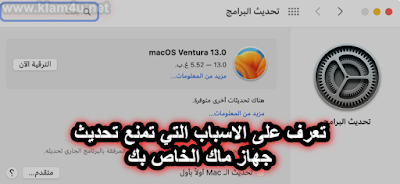
مرحبا بكم في جريدة وموقع كلام فور يو